
Queres aprender a fazer negativos das tuas imagens sem usar o Photoshop?
Muitas pessoas ficam atrapalhadas por não terem o Photoshop quando chega a hora de editar uma imagem. Há quem use diferentes aplicativos ou quem faça com o próprio editor que já vem configurado no telemovel. Nós aqui vamos dar-te apenas mais uma opção. O site Lunapic é um editor de imagens que te permite aplicar diferentes filtros mas também fazer alguns ajustes básicos. Para fazeres o teu negativo, tudo o que tens de fazer é clicar em "upload", "escolher o ficheiro" e selecionares dentro do teu ambiente de trabalho, qual a imagem que queres trabalhar.
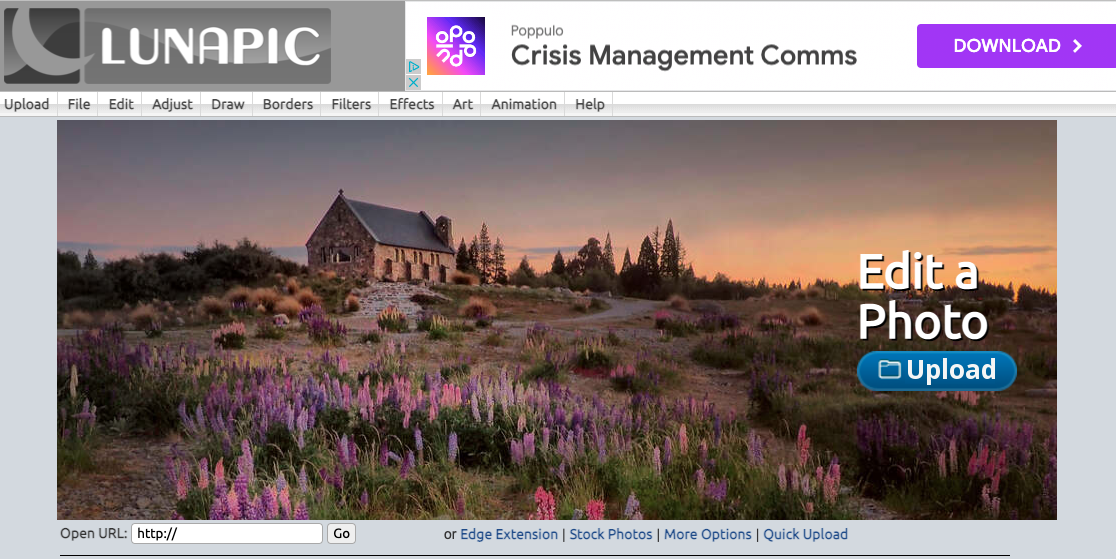
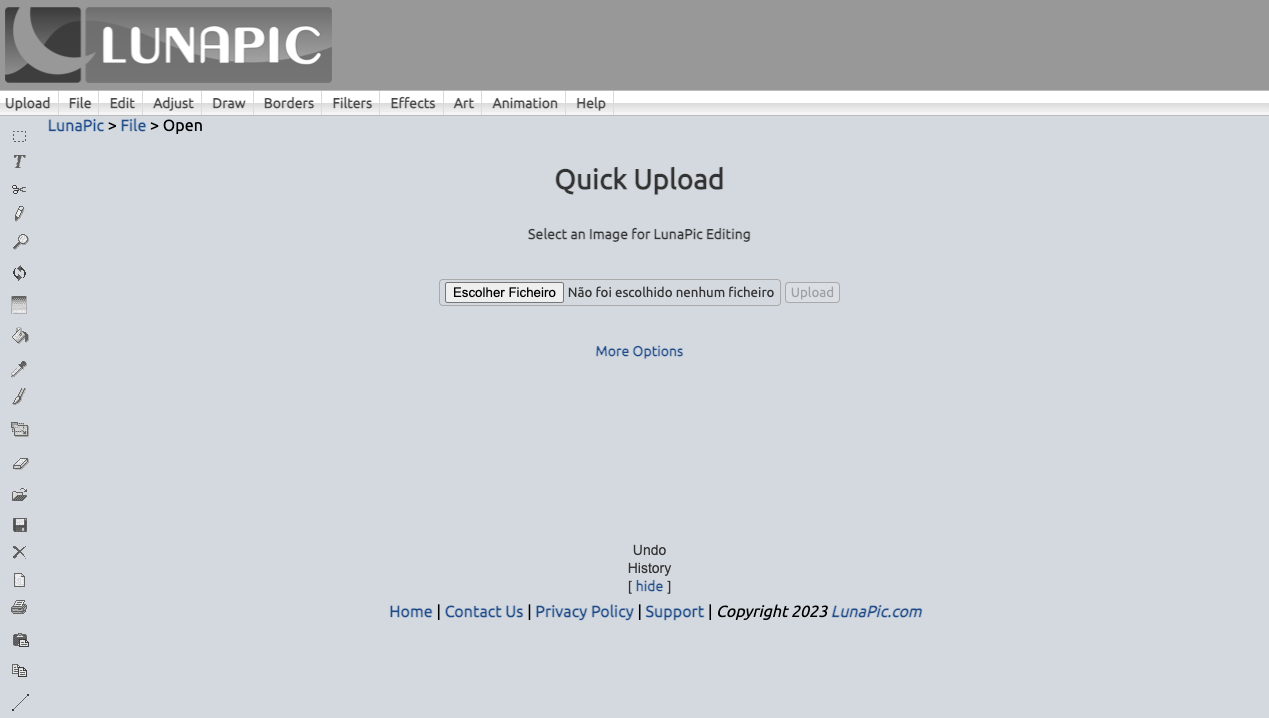
Assim que a imagem estiver aberta basta passá-la para Preto e Branco. Para isso clicas em "Filters" e depois "Black and White".
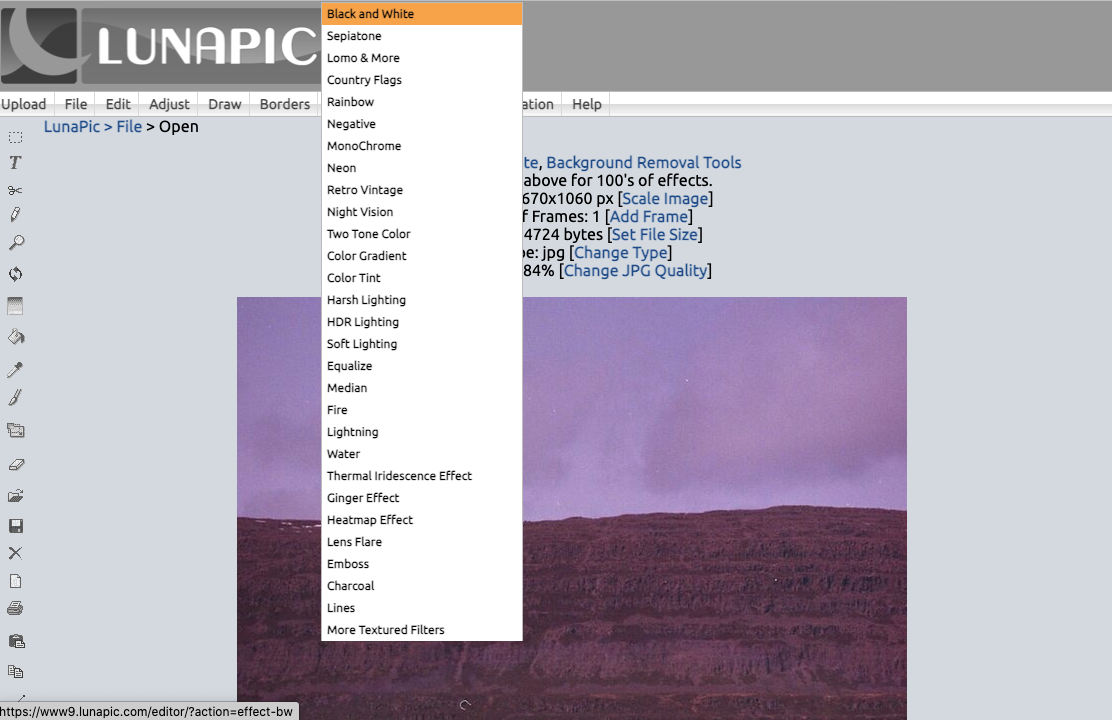
Após veres que a tua imagem está efectivamente a preto e branco, vamos inverter as cores, tornando-a no seu negativo. Para isso voltamos a clicar em "Filter" e de seguida em "Negative".
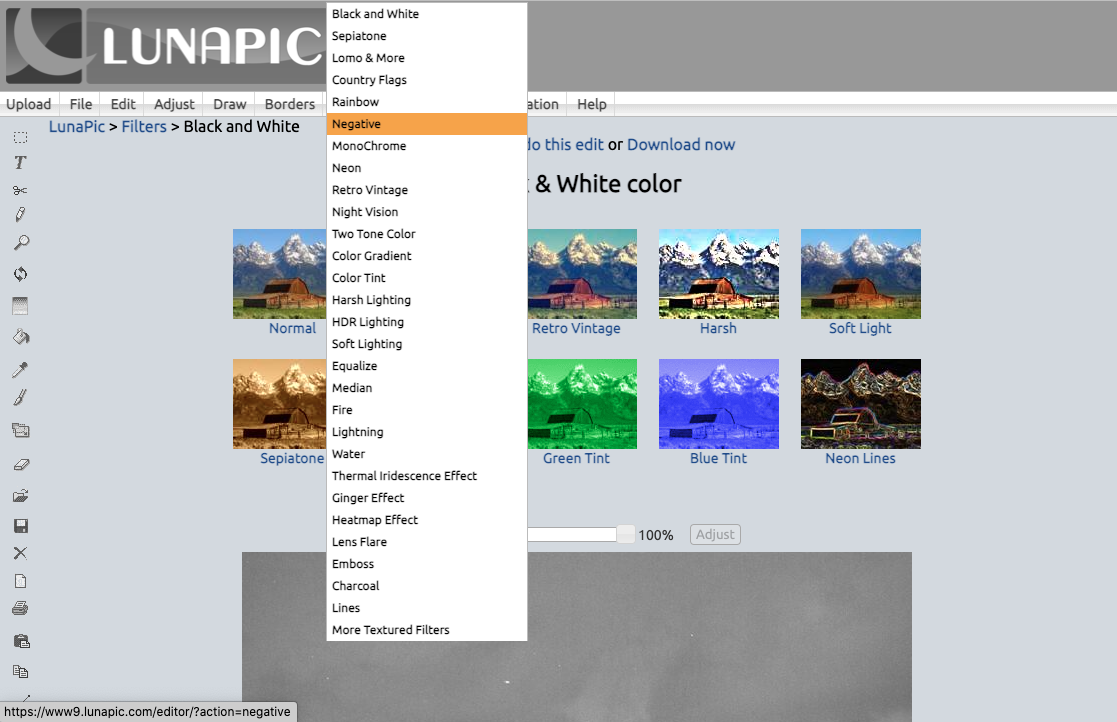
Uma vez que já temos a nossa imagem negativa, basta guardá-la novamente no nosso computador fazendo "File" e de seguida "Save Image". Irá aparecer depois as diferentes opções de ficheiro e poderão guardar como jpeg, por exemplo.
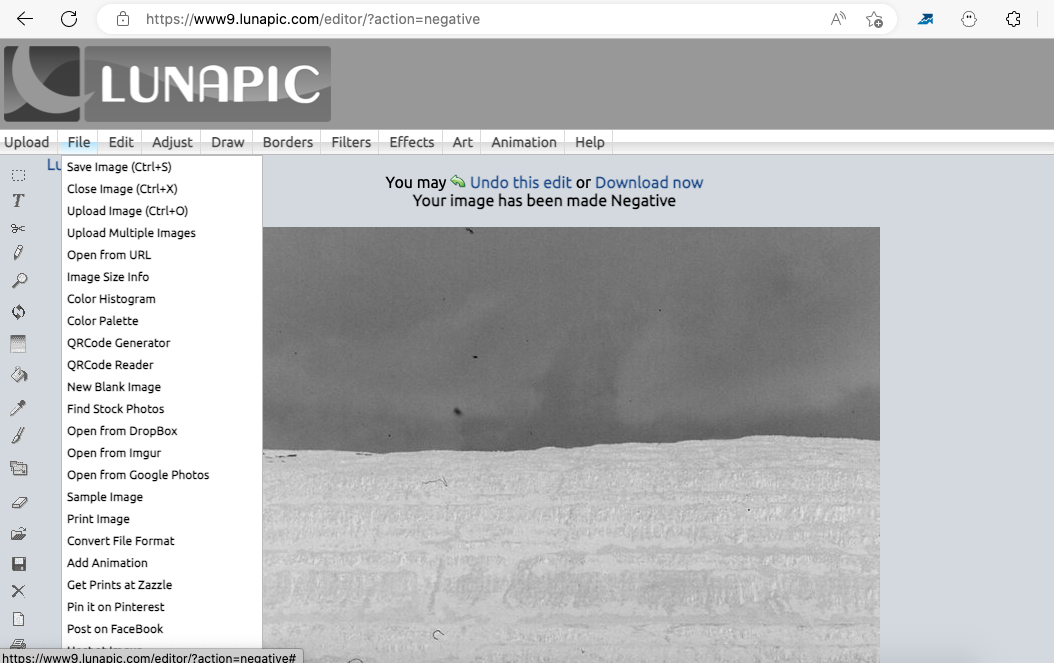
Uma vez guardada a imagem basta levar a uma papelaria ou centro de cópias e pedir que imprima em acetato. Também podem adquirir acetatos para impressoras a jato de tinta e imprimir na vossa impressora de casa. Não há desculpas para não imprimirem as vossas imagens em cianotipia! Alguma questão que tenham, podem sempre perguntar. Vamos transformar as nossas fotografias em peças originais?







